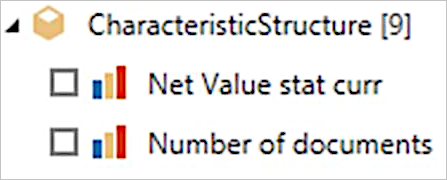Použitie rozšírených možností
Pri vytváraní pripojenia k serveru SAP Business Warehouse môžete voliteľne zadať kód jazyka, režim spúšťania, veľkosť dávky a príkaz MDX. Môžete si tiež vybrať, či chcete povoliť charakteristické štruktúry.
Poznámka
Napriek tomu, že obrázky v tomto článku znázorňujú rozšírené možnosti v konektore aplikačného servera SAP Business Warehouse, fungujú rovnakým spôsobom v konektore servera správ SAP Business Warehouse.
Kód jazyka
Voliteľne môžete zadať kód jazyka pri vytváraní pripojenia k serveru SAP BW.
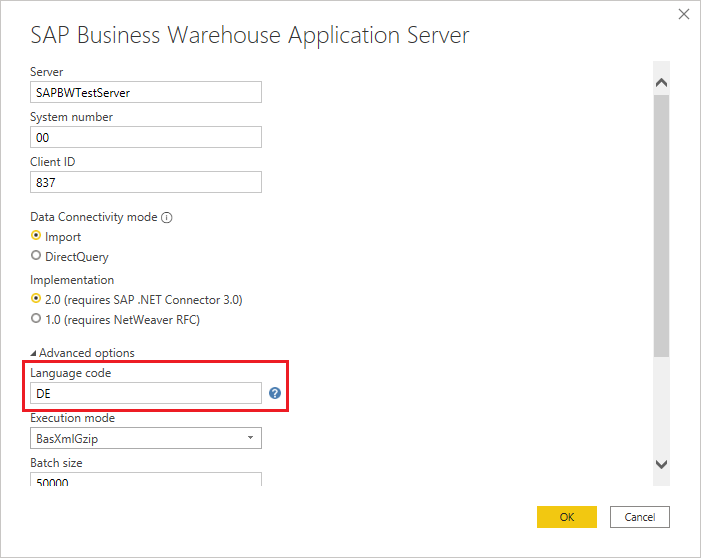
Očakávaná hodnota je dvojpísmenový kód jazyka definovaný v systéme SAP. V aplikácii Power Query Desktop vyberte ikonu Pomocníka (otáznik) vedľa poľa Kód jazyka pre zoznam platných hodnôt.
Keď nastavíte kód jazyka, Power Query zobrazí popisné názvy údajových objektov v SAP BW v zadanom jazyku vrátane názvov polí pre vybraté objekty.
Poznámka
Nie všetky uvedené jazyky môžu byť nakonfigurované v systéme SAP BW a popisy objektov sa nemusia prekladať vo všetkých jazykoch.
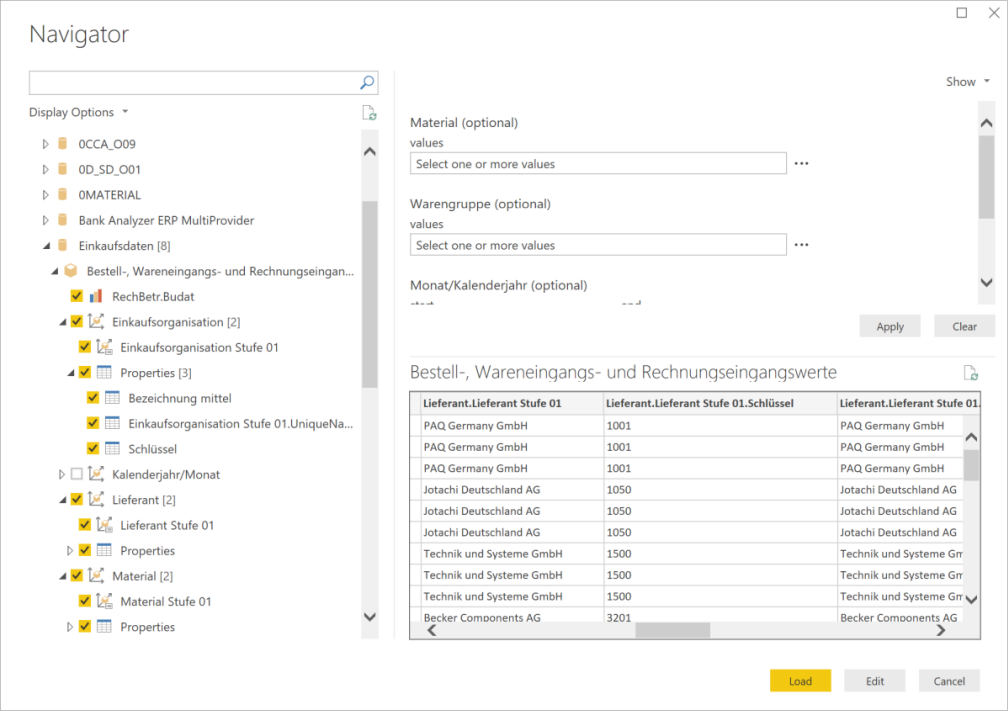
Ak nie je zadaný kód jazyka, použije sa predvolené miestne nastavenie z dialógového okna Možnosti , ktoré je priradené k platnému kódu jazyka SAP. Ak chcete zobraziť alebo prepísať aktuálne miestne nastavenie v aplikácii Power BI Desktop, otvorte dialógové okno Možnosti a nastavenia>Súbor>Možnosti a vyberte položku Aktuálny súbor>Miestne nastavenia. Ak chcete zobraziť alebo prepísať aktuálne miestne nastavenie v doplnku Power Query Online, otvorte dialógové okno Možnosti domovskej >stránky Možnosti> projektu. Ak miestne nastavenie prepíšete, nastavenie sa zachová v dotaze jazyka M a bude zachované, ak skopírujete dotaz z aplikácie Power Query Desktop do služby Power Query Online.
Režim spúšťaovania
Možnosť Režim spustenia určuje, že rozhranie MDX sa používa na vykonanie dotazov na serveri. Platné sú nasledujúce možnosti:
BasXml: Určuje možnosť režimu zjednodušenia štruktúry bXML pre vykonanie príkazu MDX v riešení SAP Business Warehouse.
BasXmlGzip: Určuje možnosť režimu zjednodušenia štruktúry Gzip bXML pre vykonanie príkazu MDX v riešení SAP Business Warehouse. Táto možnosť sa odporúča pre dotazy s nízkou latenciou alebo vysokým objemom. Predvolená hodnota pre možnosť režimu spúšťania.
DataStream: určuje možnosť Režim zjednodušenia štruktúry datastream pre vykonanie príkazu MDX v riešení SAP Business Warehouse.
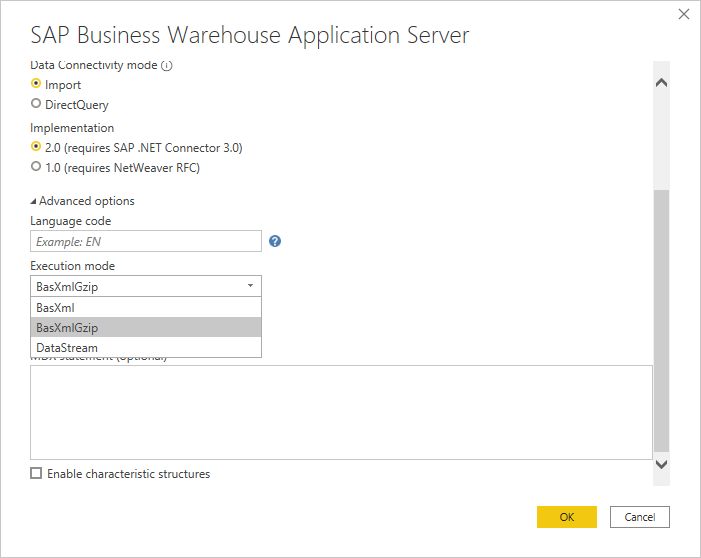
Veľkosť dávky
Určuje maximálny počet riadkov, ktoré sa majú načítať súčasne pri vykonávaní príkazu v jazyku MDX. Malý počet sa premietne do väčšieho počtu volaní na server pri načítavaní veľkej množiny údajov. Veľký počet riadkov môže zlepšiť výkon, ale aj spôsobiť problémy s pamäťou na serveri SAP BW. Predvolená hodnota je 50 000 riadkov.
Príkaz MDX
Poznámka
Možnosť príkazu MDX nie je k dispozícii v Power Query Online.
Namiesto prehľadávania a výberu z dostupných údajových objektov v SAP BW môže používateľ, ktorý je oboznámený s jazykom dotazov MDX, zadať príkaz MDX na priame vykonanie v SAP BW. Uvedomte si však, že pri používaní vlastného príkazu MDX sa nepoužije žiadne ďalšie skladanie dotazov.
Príkaz na príklad, ktorý je tu použitý, bude vyzerať tak, ako je to znázornené v nasledujúcej ukážke, na základe technických názvov objektov a vlastností v SAP BW.
SELECT {[0EFUZM0P10X72MBPOYVBYIMLB].[0EFUZM0P10X72MBPOYVBYISWV]} ON COLUMNS ,
NON EMPTY CROSSJOIN(CROSSJOIN([0D_MATERIAL].[LEVEL01].MEMBERS,[0D_PUR_ORG].[LEVEL01].MEMBERS) ,
[0D_VENDOR].[LEVEL01].MEMBERS)
DIMENSION PROPERTIES
[0D_MATERIAL].[20D_MATERIAL],
[0D_MATERIAL].[50D_MATERIAL],
[0D_PUR_ORG].[20D_PUR_ORG],
[0D_PUR_ORG].[50D_PUR_ORG],
[0D_VENDOR].[20D_VENDOR],
[0D_VENTOR].[50D_VENDOR] ON ROWS FROM [0D_PU_C01/0D_PU_C01_Q0013]
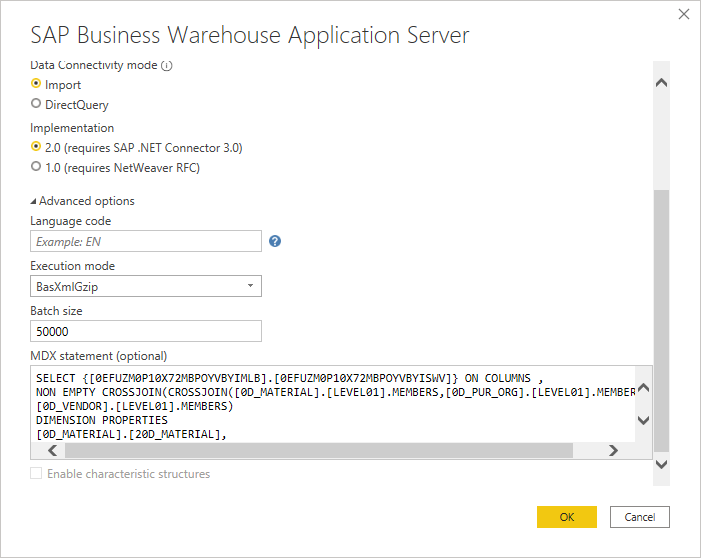
Konektor SAP BW zobrazí ukážku údajov, ktoré vráti príkaz MDX. Potom môžete buď vybrať položku Načítať a načítať údaje (iba aplikácia Power Query Desktop), alebo vybrať položku Transformovať údaje a ďalšiu manipuláciu s množinou údajov v Editor Power Query.
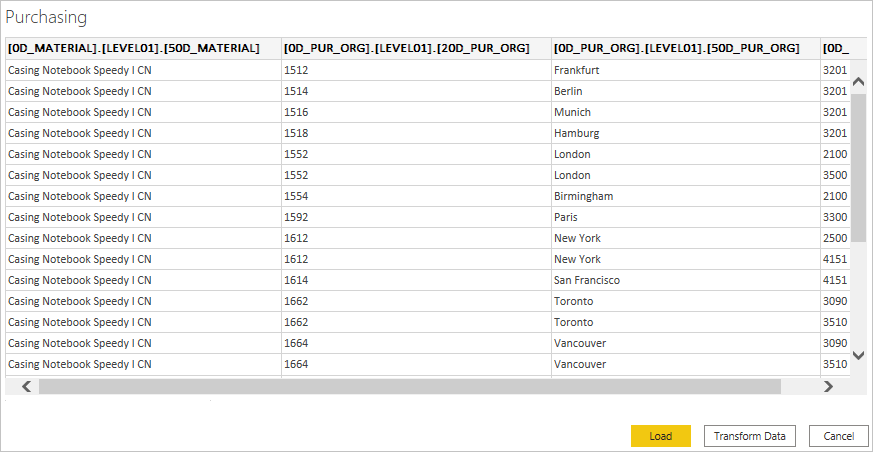
Na overenie a riešenie problémov s príkazom MDX poskytuje SAP BW transakciu MDXTEST pre používateľov systému SAP GUI. Okrem toho môže byť transakcia MDXTEST užitočným nástrojom na analýzu chýb servera alebo problémov s výkonom v dôsledku spracovania, ktoré sa vyskytuje v rámci systému SAP BW.
Podrobnejšie informácie o tejto transakcii nájdete v testovacom prostredí MDX.
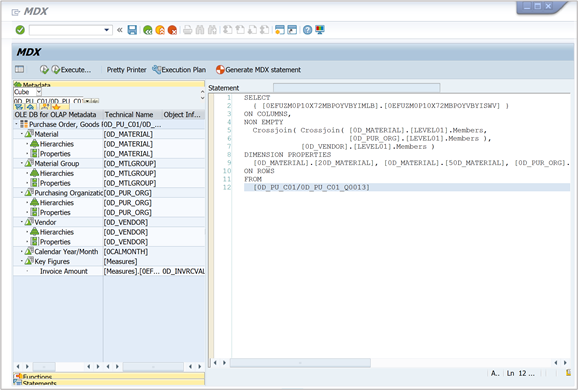
MDXTEST možno použiť aj na vytvorenie príkazu MDX. Obrazovka transakcie obsahuje na ľavej strane panely, ktoré používateľovi pomáhajú pri prehľadávaní objektu dotazu v sap BW a generovaní príkazu MDX.
Transakcia ponúka rôzne režimy/rozhrania spúšťania pre príkaz MDX. Vyberte položku Flattening (basXML) a napodobňujúc spôsob, akým by dotaz Power Query vykonal v riešení SAP BW. Toto rozhranie v SAP BW vytvára množinu riadkov dynamicky pomocou výberov príkazu MDX. Výsledná dynamická tabuľka, ktorá sa vráti do aplikácie Power Query Desktop, má veľmi kompaktný formát, ktorý znižuje spotrebu pamäte.
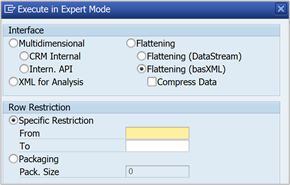
Transakcia zobrazí množinu výsledkov príkazu MDX a užitočné metriky modulu runtime.
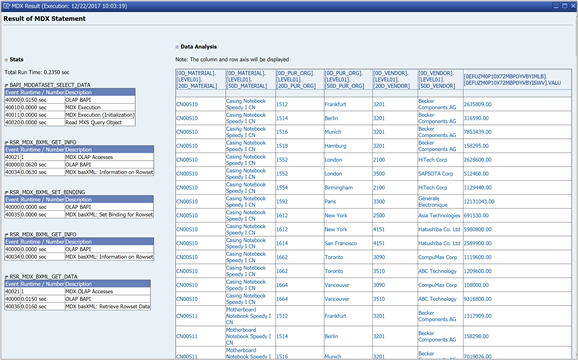
Povoliť charakteristické štruktúry
Výber charakteristických štruktúr funkcie Povoliť mení spôsob zobrazenia charakteristických štruktúr v navigátore. Štruktúra je objekt SAP BW, ktorý možno použiť pri vytváraní dotazov jazyka BEX. V rozhraní SLUŽBY BEX vyzerajú ako na nasledujúcom obrázku.
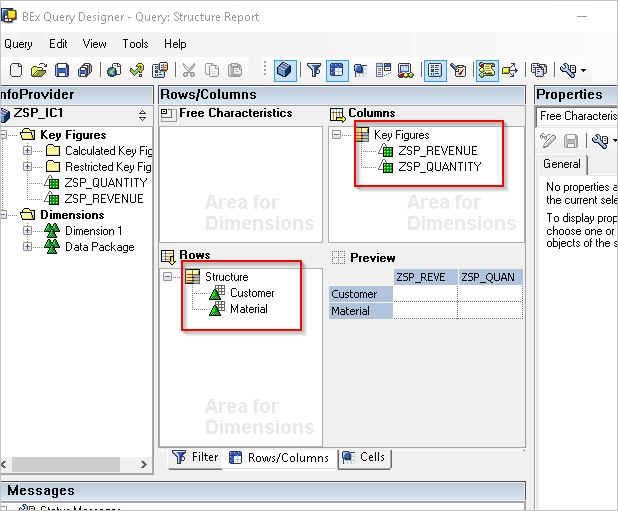
Ak je výber charakteristických štruktúr funkcie Enable jasný (predvolený), konektor vytvorí kartézsky súčin každej dimenzie v štruktúre s každou dostupnou mierkou. Napríklad:
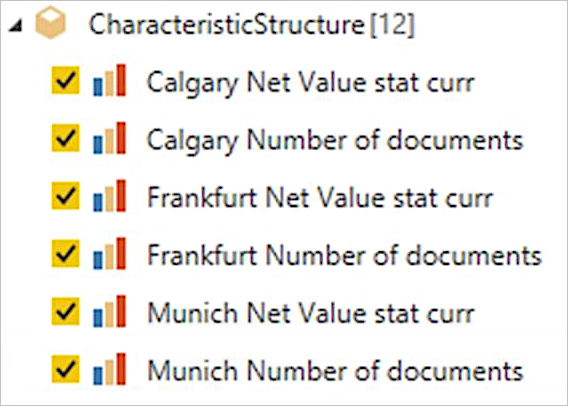
Ak je vybratá, konektor vytvorí iba dostupné mierky. Napríklad: